PDF合并工具怎么合并PDF文件?简单合并PDF文件的方法
PDF简称为“便携式文档格式”,这种格式文件的操作与应用程序、操作系统、硬件等均关系不大。而PDF文件在我们的工作中使用频率是越来越多,当我们遇到多个PDF文件需要合并的工作时,有的小伙伴可能会一时不知所措。这时我们就可以借助PDF合并工具完成多个PDF文件的合并了,下面是具体的合并内容,有需要的可以学习一下。

PDF合并工具怎么操作?
1、首先,进入迅捷PDF在线网站;
2、选择“PDF合并”,进入合并文件的页面;
3、将文件添加到在线网站后,选择按页面合并;
4、在我们处于页面合并的模式时,不想要合并的页面,可以点击对应页面上的“×”,将其页面删除即可。
5、最后点击转换的按钮,就可以实现在线一键合并PDF文档了。
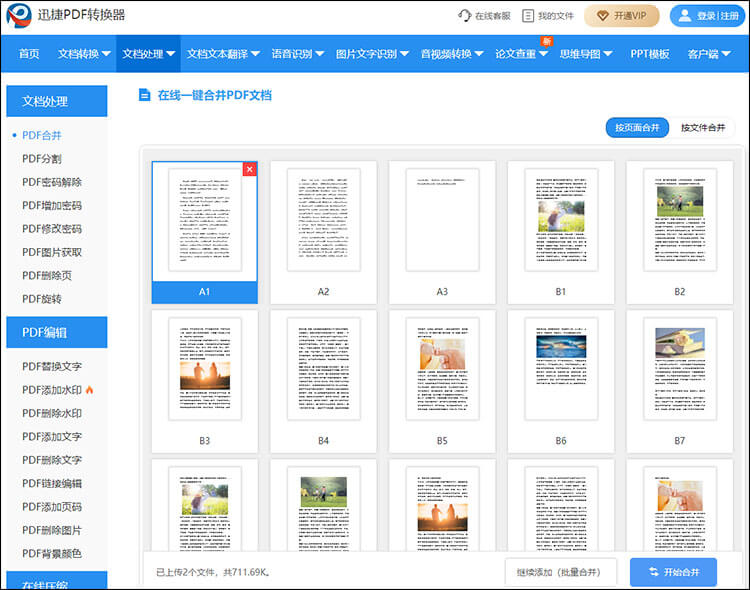
合并好PDF文件后还需要做些什么?
合并后的PDF文件可能会出现前后内容不统一的情况,因为这个文件是由多个PDF文件组成的,所以合并成的长篇文件前后内容会不统一。例如PDF文件合并之前,有的文件内有水印,有的文件中没有水印。经过合并操作后,前后内容自然就有差异了。
解决PDF文件部分带水印的问题,我们可以采用删除PDF水印的方法,将文件内带有的水印给删除掉。
另外我们还可以对合并好的PDF文件添加上页码、替换文字或设置背景色等操作。具体的操作还需根据合并后文件的内容而定。
其他功能介绍:
PDF删除水印-可在线实现将PDF文件的水印删除,去掉水印的PDF文件是不会改变排版以及其他元素的。
PDF替换文字-该功能可以直接把PDF文件中的文字内容进行替换,支持多个内容同时替换。
PDF背景颜色-在线PDF修改背景颜色,可以指定PDF文件中的某一页或几页修改颜色。
总结:PDF合并是我们在工作中会经常遇到的操作,进行合并操作时,要细致的完善需要的设置,这样合并出来的文件才会比较符合我们的要求。
相关文章
pdf删除页面的方法有哪些?这三种轻松学会
pdf删除页面的方法有哪些?在现代办公中,PDF文件被普遍使用。随着时间的推移,用户在处理PDF文件时可能会遇到需要删除某些页面的情况,比如去除多余的空白页、删除错误的章节或者精简文件大小。本文将详细介绍三种简单实用的PDF删除页面方法,帮助你轻松应对各种场景。
怎么把多个pdf合并成一个pdf?3种简单方法任你选!
手头上的PDF是不是越积越多?它们各自独立,却又彼此关联。想深入了解某个项目时,一个个打开查看不仅耗时,还容易漏掉关键内容,把这些零散的PDF合并成一个文档,查阅起来会连贯许多,也便于整体把握。本文将分享3种实用的PDF合并方法,助力打造条理清晰的的数字资料库。
pdf怎么删除空白页面?四种有效的方法分享
pdf怎么删除空白页面?在数字化的时代,PDF文件因其良好的跨平台特性,成为了文档共享和存储的标准格式。然而,在使用PDF文档的过程中,难免会出现一些空白页面,不仅影响文档的美观,也可能导致文件上传和打印时产生不必要的麻烦。那么,在接下来的内容中,我们将介绍四种有效的PDF删除页的方法,让大家轻松优化PDF文件。
pdf文档怎么删除其中几页?3种方法轻松管理pdf
pdf文档怎么删除其中几页?在日常工作和学习中,PDF文档因其稳定性、兼容性以及易于阅读的特性而被广泛使用。有时我们需要删除PDF文档中的部分页面,例如去除不需要的广告、删除错误添加的页面或者整理文档结构。这里有三种方法可以帮你轻松管理PDF文档,移除不需要的页面。下面,让我们逐一了解PDF删除页面的具体操作步骤吧。
pdf怎么插入内容?4个不同方法分享给你
pdf怎么插入内容?PDF文档作为一种通用的电子文档格式,在我们的工作和学习中扮演着重要的角色。然而,有时我们需要在已有的PDF文档中插入新的内容,例如添加页面、插入图片或文字等。在接下来的内容中,本文将为大家介绍四种不同的方法,帮助大家轻松解决PDF插入页面的需求,一起来看看吧。

 ”
” ”在浏览器中打开。
”在浏览器中打开。

